一讲起给电脑装双系统就头疼?不少网友如此反应,看来是对双系统的安装方法大惑不解啊!其实只要掌握u盘装系统的安装方法,不信你学不会。想了解更多的话,一起来看看IT百科为大家准备的微星主板组装机 安装win10和win8.1双系统 教程吧。
1、制作一个u启动u盘启动盘,根据开机画面提示,重启电脑按开机启动热键f11引导u盘启动,进入u启动主菜单界面,选择第二项【02】u启动win8pe标准版(新机器)回车,如图:
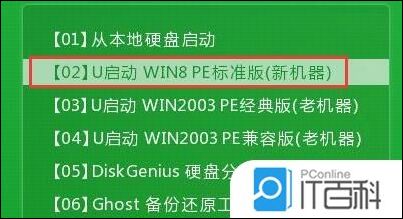
2、在弹出的u启动pe装机工具中选择win10镜像,选择安装在c盘,点击确定。如图:
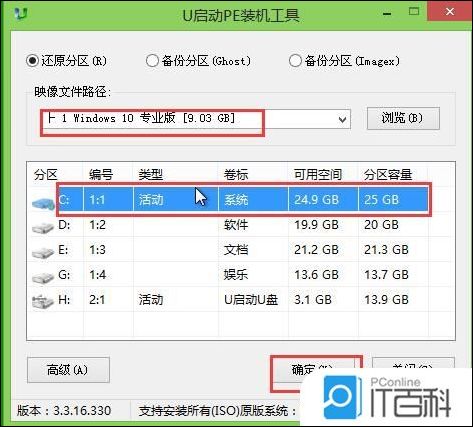
3、程序提醒还原操作,勾选完成后重启复选框,点击确定进行还原。如图:

4、之后电脑会重启,并进行程序安装过程,安装完成后只需设置相应的参数即可,直至win10安装完成。如图:
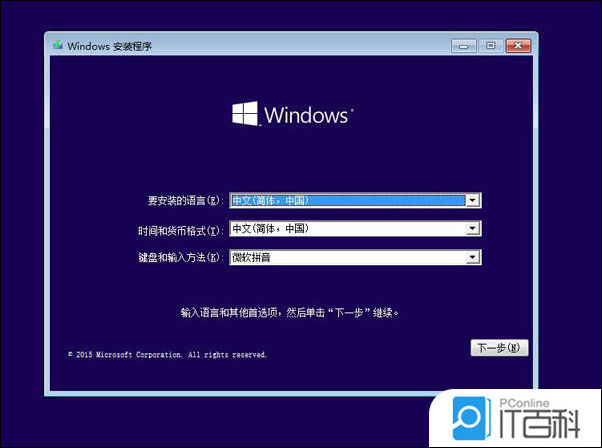
5、接着重复步骤1-2,直到进入u启动pe装机工具中选择win8.1镜像,并安装在除c盘外的盘,这边选择装在d盘,如图:
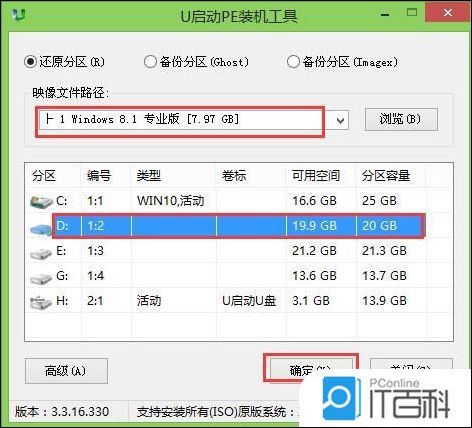
6、程序提醒还原操作的时候,去掉“完成后重启”的勾选,点击确定按钮,如图:
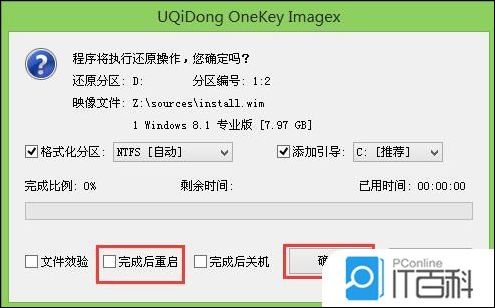
7、还原结束后点击win8pe桌面左下角的开始按钮,依次点击引导修复--ntboot引导修复工具,然后在修复系统工具主界面中点击【1.开始修复】进行系统修复,如图:

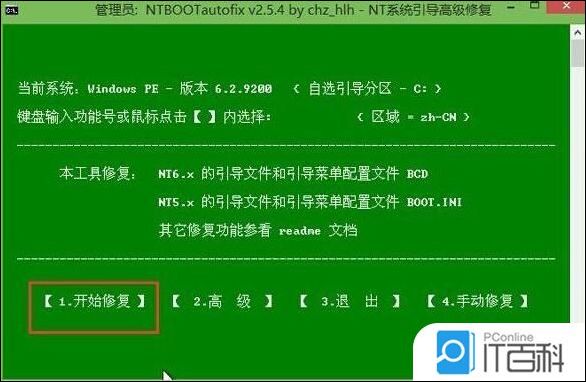
8、引导修复后重启电脑,点击windows 8.1项进行安装,慢慢等待安装完成。如图:
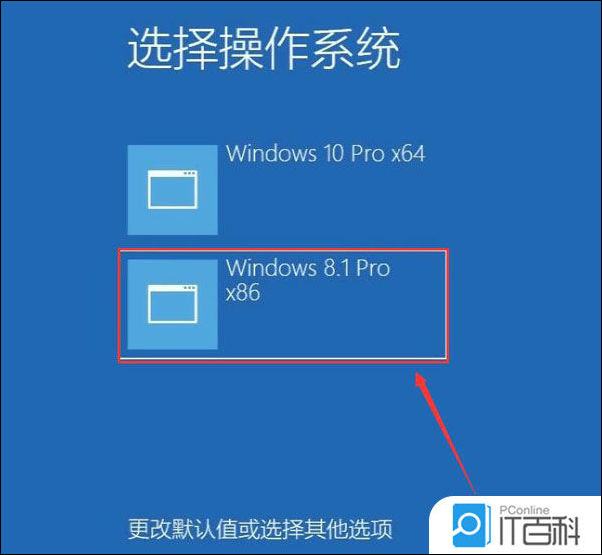
用u盘装系统的方法可谓是傻瓜式一键全搞定呀,现在若是再提问您是否会安装win10和win8.1双系统,应该已经知道怎么操作了吧。对的,学以致用很重要哦。




















 9395
9395











 被折叠的 条评论
为什么被折叠?
被折叠的 条评论
为什么被折叠?








